进入centos7容器中
[root@localhost ~]# docker exec -it -w /tmp centos7 /bin/bash
[root@4c392a1a06d7 tmp]# pwd
/tmp
docker attach
将本地标准输入、输出和错误流附加到正在运行的容器
格式:
docker attach [OPTIONS] CONTAINER
docker exec 与 docker attach的区别?
- docke exec会新建一个进程来访问容器进程,一般与-it选项联合使用,一般使用exit命令退出i并终止当前进程
- docker attach不会新建进程,而是进入容器原有的进程,根据情况可以使用exit或者ctrl+p+q来进行退出容器
5.docker ps
列表容器
格式:
docker ps [OPTIONS]
选项:
-a,-all:显示所有容器(默认显示正在运行)
-f:根据提供的条件过滤输出
--latest,-l:显示最新创建的容器(包括所有状态)
--no-trunc:不要截断输出
--quiet,-q:只显示容器id
--size,-s:显示总文件大小
注意:docker ps不支持容器间的文件复制传递
6.docker top
显示容器的运行进程
格式:
docker top CONTAINER [ps OPTIONS]
7.docker 容器管理
启动
docker start [OPTIONS] CONTAINER [CONTAINER...]
停止
docker stop [OPTIONS] CONTAINER [CONTAINER...]
#强制停止
docker kill [OPTIONS] CONTAINER [CONTAINER...]
重启
docker restart [OPTIONS] CONTAINER [CONTAINER...]
暂停
docker pause CONTAINER [CONTAINER...]
取消暂停
docker unpause CONTAINER [CONTAINER...]
8.docker logs
获取容器日志
格式:
docker logs [OPTIONS] CONTAINER
选项:
--details:显示日志提供的额外详细信息
--follow,-f:跟踪日志输出
--since:显示从时间戳开始的日志(例如2013-01-02T13:23:37Z)或相对日志(例如42m的42minutes)
--tail,-n:从日志末尾开始显示的行数
-t:显示日志时间戳
--until:在时间戳之前显示日志(例如2013-01-02T13:23:37Z)或相对显示(例如42m表示42minutes)
查看5秒之前的日志内容的前3行
[root@localhost ~]# docker logs --until 5s -n 3 nginx1
2023/07/12 10:04:58 [notice] 1#1: start worker process 32
2023/07/12 10:04:58 [notice] 1#1: start worker process 33
2023/07/12 10:04:58 [notice] 1#1: start worker process 34
9.docker cp
在容器和本地文件系统之间复制文件/文件夹
格式:
docker cp [OPTIONS] CONTAINER:SRC_PATH DEST_PATH|-
docker cp [OPTIONS] SRC_PATH|- CONTAINER:DEST_PATH
选项:
-a:归档模式(复制所有uid/gid信息)
--quiet,-q:在复制过程中抑制进度输出。如果没有终端连接,则自动抑制进度输出
10.docker rm
移除一个或多个容器
格式:
docker rm [OPTIONS] CONTAINER [CONTAINER...]
选项:
--force,-f:强制移除正在运行的容器(使用SIGKILL)
--link,-l:移除指定的链接
--volumes,-v:移除与容器关联的匿名卷
11.docker commit
根据容器的更改创建一个新映像
格式:
docker commit [OPTIONS] CONTAINER [REPOSITORY[:TAG]]
选项:
--author,-a:作者(如John Hannibal Smith <hannibal@a-team.com>)
--change,-c:在创建的镜像上应用Dockerfile指令
--message,-m:提交消息
--pause,-p:在提交期间暂停容器
创建一个centos7镜像,进行安装net-tools工具,然后进行打包成镜像
[root@localhost ~]# docker run -itd --name centos centos:7.9.2009
1d1725c19cbe9c6e119f055827a316dd351eb4adeae291a878a39418312daed5
[root@localhost ~]# docker exec -it centos /bin/bash
[root@1d1725c19cbe /]# yum -y install net-tools
进行打包
[root@localhost ~]# docker commit -a 'conquerbug@163.com' centos centos7:net-tools
sha256:0db0f584d14de19f7b377fa385ea43e7abcb57223f4a51c690c5b1628e882f70
[root@localhost ~]# docker images
REPOSITORY TAG IMAGE ID CREATED SIZE
centos7 net-tools 0db0f584d14d 6 seconds ago 418MB
然后,再基于当前镜像创建容器即可
12.docker导出/导入
docker export
将容器文件系统导出为tar归档文件
格式:
docker export [OPTIONS] CONTAINER
选项:
--output,-o:写入文件,而不是标准输出
将当前容器进行打包
[root@localhost ~]# docker export -o centos.tar centos
[root@localhost ~]# ls
centos.tar Dockerfile httpd-2.4.57.tar.gz image.tar my.cnf original-ks.cfg
docker import
从压缩包中导入内容以创建文件系统映像
格式:
docker import [OPTIONS] file|URL|- [REPOSITORY[:TAG]]
选项:
--change,-c:在创建的镜像上应用Dockerfile指令
--message,-m:为导入的图像设置提交消息
--platform:如果服务器支持多平台,请设置平台
将刚刚打包的容器进行还原
[root@localhost ~]# docker import centos.tar centos:test
sha256:6bc2adb97476b7b797a5a129c68afcba4ce05ab487812727c7049003f2a1049e
[root@localhost ~]# docker images
REPOSITORY TAG IMAGE ID CREATED SIZE
centos test 6bc2adb97476 4 seconds ago 394MB
13.docker镜像/容器导出和导入的区别
export与save
- export作用于容器,save作用于镜像,但它们导出的结果都是为tar文件
- export一次只能对一个容器进行导出,save一次可以对多个镜像进行导出
- export只是对当前容器的文件系统快照进行导出,其会丢失原镜像的所有历史记录与元数据信息,save则是保存了原镜像的完整记录。
import与load
- import导入的是容器包,load加载的是镜像包,但最终都会恢复为镜像
- import恢复为的镜像已包含当前镜像一层,load恢复的镜像与原镜像的分层是完全相同的。
- import恢复的镜像就是新构建的镜像,与原镜像的imageID不同,load恢复的镜像与原镜像是同一个镜像,即imageID相同。
- import可以为导入的镜像指定从与,load加载的镜像不能指定与,与原镜像的相同
14.docker system
管理码头工人
1.docker system df
查看docker磁盘使用情况
格式:
docker system df [OPTIONS]
查看当前系统的docker磁盘使用情况
[root@localhost ~]# docker system df
TYPE TOTAL ACTIVE SIZE RECLAIMABLE
Images 9 2 1.504GB 1.435GB (95%)
Containers 2 1 213.9MB 213.9MB (100%)
Local Volumes 3 1 6.174MB 1.501MB (24%)
Build Cache 19 0 465.4MB 465.4MB
选项:
--format:使用自定义模板格式化输出:` table `:使用
docker system events [OPTIONS]
列标题以表格格式打印输出(默认)` table template `:使用给定的Go模板以表格格式打印输出` json `:使用给定的Go模板打印输出。有关使用模板格式化输出的更多信息,请参阅https://docs.docker.com/go/formatting/
--verbose,-v:显示空间使用的详细信息
2.docker system events
从服务器获取实时事件
格式:
docker system events [OPTIONS]
选项:
--filter,-f:根据提供的条件过滤输出
--format:使用给定的Go模板格式化输出
--since:显示自时间戳以来创建的所有事件
--until:流事件直到这个时间戳
打开两个终端
终端1
docker system events
终端2
[root@localhost ~]# docker stop test
test
查看终端1
[root@localhost ~]# docker system events
2023-07-15T17:04:37.334836848+08:00 container kill d1a032d521d4e4a02cc7ea497d6d83ac137d4d03e838f4db01e0fe903b2cc290 (image=progrium/consul, name=great_easley, signal=15)
2023-07-15T17:04:41.428854481+08:00 network disconnect 462ad2de000e7aae527224ae21c66e15aac0e68ed45f96b65528e22e272851fa (container=d1a032d521d4e4a02cc7ea497d6d83ac137d4d03e838f4db01e0fe903b2cc290, name=bridge, type=bridge)
2023-07-15T17:04:41.430294298+08:00 volume unmount 0e452a14a460fdc4cfa0b2644761923359a263fe9abeca5fd1952927231ca0a7 (container=d1a032d521d4e4a02cc7ea497d6d83ac137d4d03e838f4db01e0fe903b2cc290, driver=local)
2023-07-15T17:04:41.430357838+08:00 container stop d1a032d521d4e4a02cc7ea497d6d83ac137d4d03e838f4db01e0fe903b2cc290 (image=progrium/consul, name=great_easley)
3.docker system info
显示系统范围的信息
格式:
docker system info [OPTIONS]
与docker info相同
4.docker system prune
自我介绍一下,小编13年上海交大毕业,曾经在小公司待过,也去过华为、OPPO等大厂,18年进入阿里一直到现在。
深知大多数Linux运维工程师,想要提升技能,往往是自己摸索成长或者是报班学习,但对于培训机构动则几千的学费,着实压力不小。自己不成体系的自学效果低效又漫长,而且极易碰到天花板技术停滞不前!
因此收集整理了一份《2024年Linux运维全套学习资料》,初衷也很简单,就是希望能够帮助到想自学提升又不知道该从何学起的朋友,同时减轻大家的负担。





既有适合小白学习的零基础资料,也有适合3年以上经验的小伙伴深入学习提升的进阶课程,基本涵盖了95%以上Linux运维知识点,真正体系化!
由于文件比较大,这里只是将部分目录大纲截图出来,每个节点里面都包含大厂面经、学习笔记、源码讲义、实战项目、讲解视频,并且后续会持续更新
如果你觉得这些内容对你有帮助,可以添加VX:vip1024b (备注Linux运维获取)
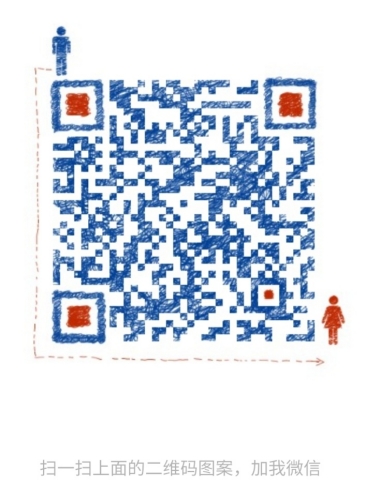
为了做好运维面试路上的助攻手,特整理了上百道 【运维技术栈面试题集锦】 ,让你面试不慌心不跳,高薪offer怀里抱!
这次整理的面试题,小到shell、MySQL,大到K8s等云原生技术栈,不仅适合运维新人入行面试需要,还适用于想提升进阶跳槽加薪的运维朋友。

本份面试集锦涵盖了
- 174 道运维工程师面试题
- 128道k8s面试题
- 108道shell脚本面试题
- 200道Linux面试题
- 51道docker面试题
- 35道Jenkis面试题
- 78道MongoDB面试题
- 17道ansible面试题
- 60道dubbo面试题
- 53道kafka面试
- 18道mysql面试题
- 40道nginx面试题
- 77道redis面试题
- 28道zookeeper
总计 1000+ 道面试题, 内容 又全含金量又高
- 174道运维工程师面试题
1、什么是运维?
2、在工作中,运维人员经常需要跟运营人员打交道,请问运营人员是做什么工作的?
3、现在给你三百台服务器,你怎么对他们进行管理?
4、简述raid0 raid1raid5二种工作模式的工作原理及特点
5、LVS、Nginx、HAproxy有什么区别?工作中你怎么选择?
6、Squid、Varinsh和Nginx有什么区别,工作中你怎么选择?
7、Tomcat和Resin有什么区别,工作中你怎么选择?
8、什么是中间件?什么是jdk?
9、讲述一下Tomcat8005、8009、8080三个端口的含义?
10、什么叫CDN?
11、什么叫网站灰度发布?
12、简述DNS进行域名解析的过程?
13、RabbitMQ是什么东西?
14、讲一下Keepalived的工作原理?
15、讲述一下LVS三种模式的工作过程?
16、mysql的innodb如何定位锁问题,mysql如何减少主从复制延迟?
17、如何重置mysql root密码?
一个人可以走的很快,但一群人才能走的更远。不论你是正从事IT行业的老鸟或是对IT行业感兴趣的新人,都欢迎扫码加入我们的的圈子(技术交流、学习资源、职场吐槽、大厂内推、面试辅导),让我们一起学习成长!

简述raid0 raid1raid5二种工作模式的工作原理及特点
5、LVS、Nginx、HAproxy有什么区别?工作中你怎么选择?
6、Squid、Varinsh和Nginx有什么区别,工作中你怎么选择?
7、Tomcat和Resin有什么区别,工作中你怎么选择?
8、什么是中间件?什么是jdk?
9、讲述一下Tomcat8005、8009、8080三个端口的含义?
10、什么叫CDN?
11、什么叫网站灰度发布?
12、简述DNS进行域名解析的过程?
13、RabbitMQ是什么东西?
14、讲一下Keepalived的工作原理?
15、讲述一下LVS三种模式的工作过程?
16、mysql的innodb如何定位锁问题,mysql如何减少主从复制延迟?
17、如何重置mysql root密码?
一个人可以走的很快,但一群人才能走的更远。不论你是正从事IT行业的老鸟或是对IT行业感兴趣的新人,都欢迎扫码加入我们的的圈子(技术交流、学习资源、职场吐槽、大厂内推、面试辅导),让我们一起学习成长!
[外链图片转存中…(img-jSJmd2in-1712877511733)]






















 703
703











 被折叠的 条评论
为什么被折叠?
被折叠的 条评论
为什么被折叠?








